適用於 Mac 的 10 款最佳 DVD 翻錄器詳細評測 [2025]
當你購買了一些你最喜歡的電影的 DVD 或藍光光碟後,如何在你的 Mac 上播放它們是一個問題。與其購買 DVD 播放器,為什麼不使用免費的 Mac DVD 翻錄器來幫助您呢?這樣,您可以直接將光碟翻錄為任何具有相容格式的數位影片。此外,您還可以在 Mac 上備份它們,然後稍後出售光碟。無論您想尋找高品質、易於使用或完全免費的 Mac DVD 翻錄器,您都可以閱讀本文,了解其功能、優點和缺點。
指南清單
4Easysoft Mac DVD 翻錄器 – 提供最佳品質且易於使用 MacX DVD Ripper Pro – 處理所有類型的 DVD 光碟 Winx DVD Ripper for Mac – 付費後可翻錄 DVD 為所有格式 VLC – 操作複雜的免費 Mac DVD 翻錄器和播放器 MakeMKV – 在 Mac 上將 DVD 光碟批量翻錄為 MKV 視頻 Aimersoft DVD Ripper – 多功能 Mac DVD 翻錄器,附編輯器 DVDFab DVD Ripper for Mac – 具有進階選項的專業版 MacTheRipper – 適用於所有 Mac 版本的最簡單 DVD 翻錄器 Cisdem Video Converter – 適用於 300 多種格式的 Mac DVD Ripper FFmpeg – 複雜的 Mac DVD 翻錄器,用於解碼 DVD 光碟| 問題 | 答案 |
| 有多少測試過的 Mac DVD 翻錄器 | 10 個免費和付費工具 |
| 測試哪些類型的 DVD | 受版權保護的 DVD、購買的著名電影 DVD、自製 DVD、迪士尼/Netflix DVD |
| 已測試 Mac 作業系統 | 從舊版 Sierra 到最新版 Sequoia 的所有 macOS 版本 |
| 我們重點關注哪些功能 | 支援的輸出格式、翻錄速度、輸出品質、附加功能 |
4Easysoft Mac DVD 翻錄器 – 提供最佳品質且易於使用
作為最好的 Mac DVD 翻錄器之一, 4Easysoft DVD 翻錄器 提供專業的功能和特性來改善您的翻錄體驗,您可以將一批 DVD /藍光光碟翻錄為所有流行的高品質格式。此外,它還提供額外的編輯工具來增強 DVD 品質、添加令人驚嘆的效果、旋轉和修剪剪輯等。

- 優點
- 支援 QuickTime MOV、MP4、MKV、AVI 等 600 多種格式。
- 調整視頻參數以保持高品質的輸出。
- GPU 加速可在幾分鐘內翻錄一批光碟。
- 能夠修剪、裁切、旋轉、添加效果/浮水印等。
- 可以解決 Mac 上所有受複製保護的 DVD 和藍光光碟。
- 缺點
- 介面太簡單,找不到想要的功能。
MacX DVD Ripper Pro – 處理所有類型的 DVD 光碟
當您擁有受版權保護的光碟時,MacX DVD Ripper Pro 也是您的好選擇。與 4Easysoft 一樣,它也支援所有 DVD 類型和所有輸出格式,甚至支援不同的裝置。此外,這款 Mac DVD 翻錄器還提供低品質和高品質供您選擇,且翻錄時間不同。

- 優點
- 將翻錄的 DVD 直接上傳到 YouTube、Facebook 等。
- 透過直覺的指南,只需 3 個簡單步驟即可翻錄 DVD 光碟。
- 翻拍一部長片通常只要15分鐘。
- 也可以將 DVD 高品質備份到電腦/手機。
- 缺點
- 沒有內建影片編輯功能。
- 總是因意外問題而崩潰。
Winx DVD Ripper for Mac – 付費後可翻錄 DVD 為所有格式
與此 DVD 翻錄器的名稱不同的是,它還為 macOS 10.6 及更高版本提供了 Mac 版本。它支援將 DVD 翻錄為所有格式甚至預先安裝的配置文件,包括 iPhone、iPad、三星、索尼、平板電腦、遊戲機等。您也可以使用此 Mac DVD 翻錄器複製 MPEG2 格式的 DVD,無需重新編碼和編碼過程,從而保持原始的高品質。
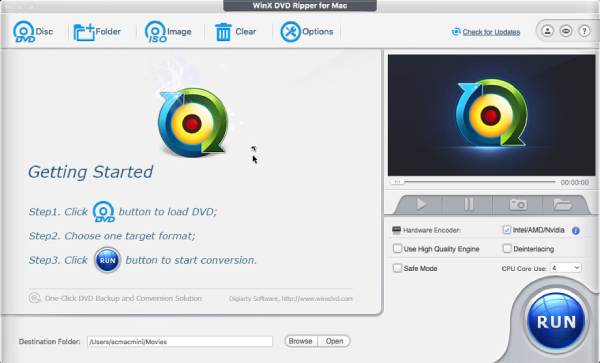
- 優點
- 預覽並截取翻錄的 DVD 影片的螢幕截圖。
- 能夠選擇需要翻錄的標題和章節。
- 為 DVD 新增不同語言的外部字幕。
- 缺點
- 沒有為 Mac 用戶提供免費試用版。
- 翻錄一部長片 DVD 電影可能會花費很多時間。
- 不支援藍光盤。
VLC – 操作複雜的免費 Mac DVD 翻錄器和播放器
至於 VLC 媒體播放器,它也是 Mac/Windows 上著名的影片和 DVD/藍光播放器和 DVD 翻錄器。您可以直接播放翻錄的 DVD 並在 VLC 上檢查效果。這款適用於 Mac 的免費 DVD 翻錄器還提供硬體加速以保持快速的翻錄速度。但它不是專業的,所以無法透過幀速率、編碼和取樣率來調整品質。此外,您可能會遇到一些問題,例如翻錄視頻但沒有音頻,音頻不同步等。

- 優點
- 適用於 Mac 的開源 DVD 翻錄器,可免費使用。
- 能夠安裝所有編解碼器來翻錄 DVD 以供不同用途使用。
- 支援許多令人驚嘆的編輯功能來添加效果。
- 缺點
- 無法處理受複製保護的 DVD 光碟。
- 僅提供幾種流行的格式,如 MP4、AVI 和 ASF。
- 不提供進階設定來調整 DVD 的品質。
MakeMKV – 在 Mac 上將 DVD 光碟批量翻錄為 MKV 視頻
MakeMKV 是 Windows/Mac/Linux 上的多功能 DVD 翻錄器和視訊轉換器/編輯器。您可以輕鬆使用其功能特性來選擇要翻錄的 DVD 章節。它在測試階段提供免費版本供翻錄 DVD 轉 MKV 同時保留所有內容的原始品質。但是,這款適用於 Mac 的免費 DVD 翻錄器僅支援匯出為 MKV 格式,沒有高級設置,因此並不相容於所有平台。

- 優點
- 擁有強大社群支援的開源軟體。
- 完全免費使用,介面簡單直覺。
- 保持 DVD 視訊和音訊檔案的原始品質。
- 缺點
- 僅在 Mac 上將 DVD 翻錄為 MKV 格式。
- 不提供額外的編輯功能或進階設定。
Aimersoft DVD Ripper – 多功能 Mac DVD 翻錄器,附編輯器
Aimersoft DVD Ripper for Mac 是一款功能強大的工具,不僅可以將 DVD 翻錄成各種格式,還提供許多編輯功能。令人驚訝的是,這款 Mac DVD 翻錄器可以將 DVD 翻錄成所有流行的影片格式,並將音軌分別提取為 MP3/WMA/FLAC。您還可以使用它來壓縮 DVD 影片、添加效果等等。除此之外,它還因其利用硬體加速技術的快速翻錄速度而聞名。
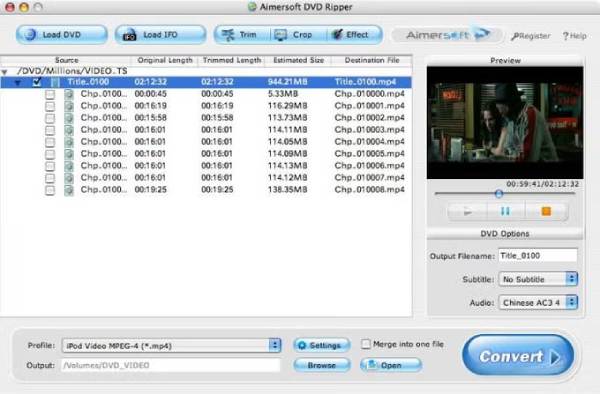
- 優點
- 將 DVD 翻錄為所有視訊/音訊格式,如 MP4/MP3/MKV。
- 使用預設設定將 DVD 影片轉碼到多種裝置。
- 翻錄帶有區域碼限制的受複製保護的 DVD 光碟。
- 提供基本的編輯工具來裁剪、修剪和添加效果。
- 缺點
- 不支援將 DVD 光碟翻錄為 ISO 檔案。
- 在 Mac 上翻錄 DVD 時品質會損失。
DVDFab DVD Ripper for Mac – 具有進階選項的專業版
DVDFab DVD 翻錄器 (適用於 Mac) 是一款專業的工具,提供進階 DVD 翻錄功能,例如翻錄任何類型的受版權保護的 DVD 光碟。它支援多種格式和便攜式設備,還為用戶提供廣泛的視訊輸出自訂選項。這款適用於 Mac 的受版權保護的 DVD 翻錄器非常適合想要控制整個翻錄過程和結果的用戶。您唯一需要考慮的就是昂貴的價格。
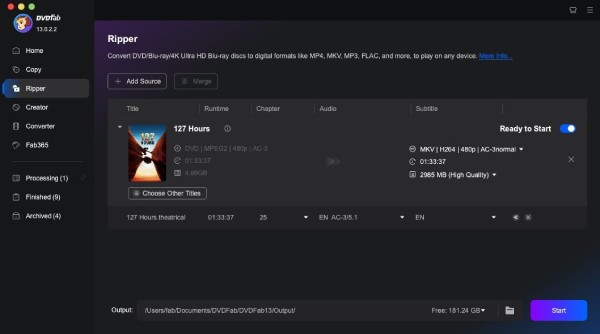
- 優點
- 進階 DVD 翻錄和複製功能。
- 自訂輸出設定以保持高品質。
- 翻錄受 CSS、Sony DADC 等保護的舊 DVD。
- 內建編輯器可新增效果和高檔解析度。
- 缺點
- $84.99/終身的價格相對較高。
- DVD碟片處理速度不佳。
MacTheRipper – 適用於所有 Mac 版本的最簡單 DVD 翻錄器
MacTheRipper 是一款專為所有 Mac 版本設計的 DVD 翻錄器,包括 Sequoia、Sonoma、Ventura 等。它以簡單易用而聞名,為從 DVD 中提取高品質的視訊和音訊內容提供了直接的解決方案。當你使用這款 Mac DVD 翻錄器 備份 DVD 內容,您可以根據需要刪除區域代碼並設定新的區域代碼。
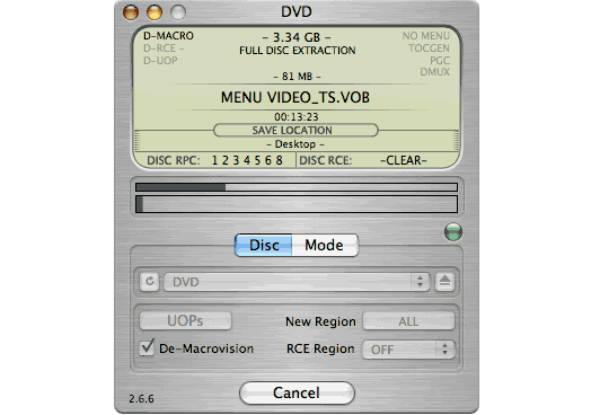
- 優點
- 介面簡單,使用者友好,僅具有翻錄功能。
- 有效率地將 DVD 內容翻錄至硬碟。
- 能夠繞過 DVD 光碟的區域碼限制。
- 為所有舊版本和最新的 macOS 提供不同的版本。
- 缺點
- 提供功能有限的基本翻錄和設定。
- 對於新的 macOS 來說,使用並非完全免費。
- 不要定期更新,這有時會導致崩潰問題。
Cisdem Video Converter – 適用於 300 多種格式的 Mac DVD Ripper
Cisdem 視訊轉換器是一款使用者友善的工具,可供 Mac 用戶轉換影片和翻錄 DVD 光碟。它支援多種影片格式,並提供影片編輯、下載線上影片和創建 GIF 等附加功能。這款功能全面的 Mac DVD 翻錄器以其高速轉換和保持出色視訊品質的能力而聞名,是多媒體任務的絕佳一體化解決方案。
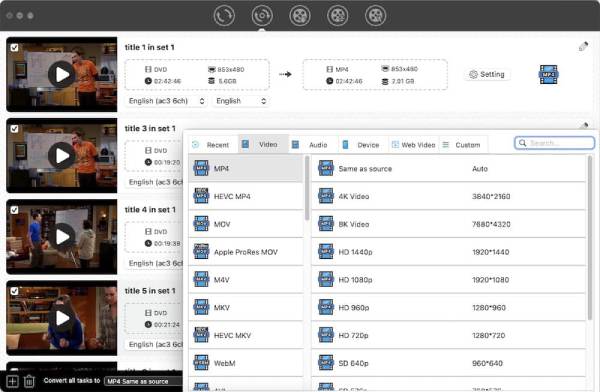
- 優點
- 支援 300 多種視訊/音訊格式和便攜式設備。
- 強大的編輯功能和下載功能。
- 能夠在 Mac 上快速翻錄一批 DVD 檔案。
- 缺點
- 無法翻錄和備份一些舊的 DVD 光碟。
- 不支援藍光盤翻錄。
FFmpeg – 複雜的 Mac DVD 翻錄器,用於解碼 DVD 光碟
FFmpeg 是一個開源但複雜的多媒體框架,可以解碼、編碼和轉碼所有類型的文件,包括 DVD、藍光、視訊、音訊、文件等。但它只能幫助您在 Mac 上翻錄自製的 DVD,而無需保護清除程序。這款 Mac DVD 翻錄器使用命令列來控制 DVD 翻錄處理任務,既靈活又困難。
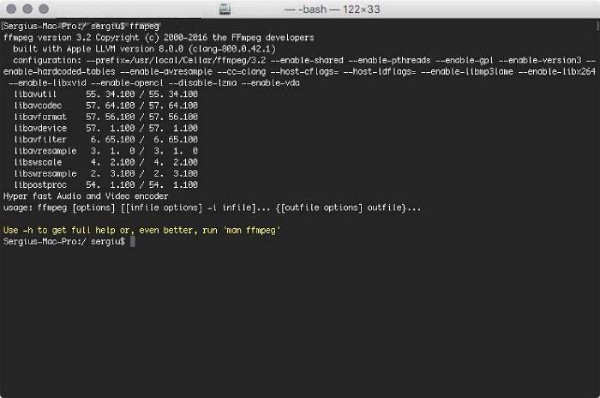
- 優點
- 這款適用於 Mac 的 DVD 翻錄器支援所有類型的格式。
- 自由設置更多設置,如字幕、影片大小、品質等。
- 能夠安裝許多插件來滿足您的所有要求。
- 缺點
- 對於非技術用戶來說,命令列確實很複雜。
- 缺少圖形使用者介面(GUI)可能會讓初學者望而卻步。
- 無法直接從 DVD 光碟刪除保護。
結論
了解了適用於 Mac 的 10 款最佳 DVD 翻錄器後,您可以選擇所需的工具進行下載。無論您想將 DVD 翻錄成一些不常見的格式,還是保留原始質量,您都可以找到適合您的格式。 4Easysoft Mac DVD 開膛手 是最推薦的 Mac DVD 翻錄器,可滿足您的多種需求。它可以幫助您將 DVD/藍光翻錄為 300 多種格式,並具有自訂設定和預設選單。經過詳細測試,它的翻錄速度和品質在上述 Mac DVD 翻錄器中也非常出色。還在等什麼?現在就嘗試一下吧。


